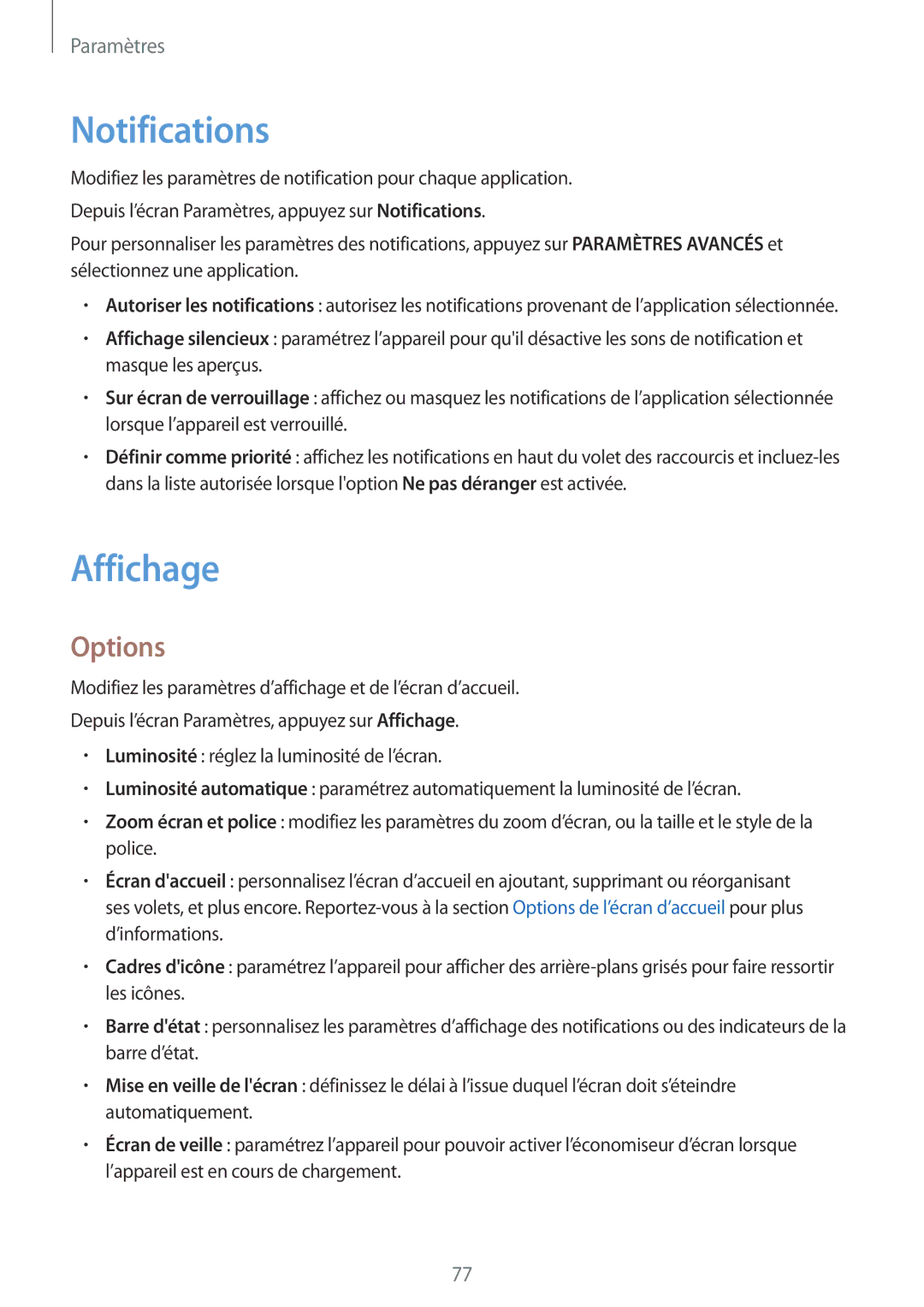Paramètres
Notifications
Modifiez les paramètres de notification pour chaque application. Depuis l’écran Paramètres, appuyez sur Notifications.
Pour personnaliser les paramètres des notifications, appuyez sur PARAMÈTRES AVANCÉS et sélectionnez une application.
•Autoriser les notifications : autorisez les notifications provenant de l’application sélectionnée.
•Affichage silencieux : paramétrez l’appareil pour qu'il désactive les sons de notification et masque les aperçus.
•Sur écran de verrouillage : affichez ou masquez les notifications de l’application sélectionnée lorsque l’appareil est verrouillé.
•Définir comme priorité : affichez les notifications en haut du volet des raccourcis et
Affichage
Options
Modifiez les paramètres d’affichage et de l’écran d’accueil.
Depuis l’écran Paramètres, appuyez sur Affichage.
•Luminosité : réglez la luminosité de l’écran.
•Luminosité automatique : paramétrez automatiquement la luminosité de l’écran.
•Zoom écran et police : modifiez les paramètres du zoom d’écran, ou la taille et le style de la police.
•Écran d'accueil : personnalisez l’écran d’accueil en ajoutant, supprimant ou réorganisant ses volets, et plus encore.
•Cadres d'icône : paramétrez l’appareil pour afficher des
•Barre d'état : personnalisez les paramètres d’affichage des notifications ou des indicateurs de la barre d’état.
•Mise en veille de l'écran : définissez le délai à l’issue duquel l’écran doit s’éteindre automatiquement.
•Écran de veille : paramétrez l’appareil pour pouvoir activer l’économiseur d’écran lorsque l’appareil est en cours de chargement.
77